İçindekiler
- Güvenlik
- Bilgisayarın taranması
- Bir Hızlı Tarama çalıştırma
- Bir Tam Tarama çalıştırma
- Bir Özel Tarama çalıştırma
- Bir çıkarılabilir sürücü taraması çalıştırma
- Bağlam Menüsü Dosya veya Klasör Taraması nasıl çalıştırılır
- Arka plan taramasını nasıl etkinleştirme veya devre dışı bırakma
- Tarama zamanlaması oluşturma
- Bilgisayarınızda yüklü uygulamalarda güvenlik açıkları arama
- Bir dosyayı, klasörü veya tehdit türünü tarama dışında tutma
- OneDrive bulut depolama alanındaki dosyaları tarama
- Antivirüs veritabanlarını ve uygulama modüllerini güncelleme
- Yetkisiz Erişim Önleme
- Zayıf Ayarlar Taraması
- Ağ İzleyicisi
- Kaspersky öncesi virüs temizleme
- Etkilenen bir dosyayı temizleme veya silme
- E-posta koruması
- Kaspersky Security Network'e Katılım
- Kötü Amaçlı Yazılım Engelleme Taraması Arabirimini (AMSI) kullanarak koruma
- Bilgisayar korumayı uzaktan yönetme
- Bilgisayarın taranması
Güvenlik
Günümüzün bilgisayar korsanları, cihazlarınıza erişim sağlamak için giderek daha zekice yöntemler kullanıyor. Yeni fidye yazılımları, kimlik avı ve diğer kötü amaçlı yazılım türleri, büyüyen tehditlerin bir adım önüne geçebilmek adına yeni siber güvenlik çözümlerine ihtiyaç duyulmasına neden oluyor. Günümüzün tehditlerinden haberdar olmanıza yardımcı olmanıza yardımcı olmak için yeni Kaspersky uygulamasını tasarladık. Kendinizi güvende hissetmek için neler yapabileceğinizi öğrenin.
Bilgisayarın taranması
Tarama sırasında uygulama virüslü dosyaları ve kötü amaçlı yazılımları arar. Arama sürelerine ve kapsamlarına göre değişen çeşitli tarama türleri vardır.
- Tam Tarama. Bilgisayarın tüm alanlarını tarayın. Bu taramanın tamamlanması için oldukça fazla zaman gerekir.
- Hızlı Tarama. İşletim sistemi başlatıldığında yüklenen nesneleri ve ayrıca sistem belleği ve önyükleme dosyalarını tarayın. Bu taramanın tamamlanması için fazla zamana ihtiyaç yoktur.
- Seçici Tarama. Seçilen dosya veya klasörü tarayın.
- Çıkarılabilir sürücü taraması. Bilgisayara bağlı sabit sürücüler ve USB bellekleri gibi çıkarılabilir sürücüleri tarayın.
- Anında Dosya Tarama. Bu seçenek, bağlam menüsünden dosyaları tarar.
- Arka Plan Taraması. Sistem belleği, sistem bölümü, sürücü önyükleme kesimleri, başlangıç nesneleri ve rootkit araması taramaları.
- Uygulama Zayıf Nokta Taraması. Bilgisayarı, kötü amaçlı yazılımların sisteminize bulaşmak için kullanabileceği uygulamalardaki güvenlik açıklarına karşı tarayın.
Uygulama yüklendikten sonra, bilgisayarınızda tam tarama gerçekleştirmenizi öneririz.
Bir Hızlı Tarama çalıştırma
Hızlı tarama sırasında, uygulama aşağıdaki nesneleri varsayılan olarak tarar:
- İşletim sistemi başlangıcında yüklenen nesneler;
- Sistem belleği;
- Sürücü önyükleme kesimleri.
Bir Hızlı Tarama çalıştırma çalıştırmak için:
- Uygulamanın ana penceresini açın ve şunları yapın:
- Ana pencere bölümünden Hızlı Tarama düğmesine tıklayın.
- Güvenlik bölümüne gidin.
- Tara bloğunda, Taramayı seç düğmesine tıklayın.
- Bu, Tara penceresini açar.
- Tara penceresinde Hızlı Tarama bölümünü açın.
- Hızlı Tarama bölümünde Çalıştır düğmesine tıklayın.
Uygulama, bilgisayarınızda bir hızlı tarama başlatır.
Bir Tam Tarama çalıştırma
Tam tarama sırasında, uygulama aşağıdaki nesneleri varsayılan olarak tarar:
- Sistem belleği;
- İşletim sistemi başlangıcında yüklenen nesneler;
- Sistem yedekleme depolaması;
- Sabit sürücüler ve çıkarılabilir sürücüler.
Uygulamayı bilgisayara yükledikten hemen sonra tam tarama gerçekleştirmenizi öneririz.
Bir Tam Tarama çalıştırmak için:
- Uygulamanın ana penceresini açın ve Güvenlik bölümüne gidin.
- Tara bloğunda, Taramayı seç düğmesine tıklayın.
Bu, Tara penceresini açar.
- Tara penceresinde Tam Tarama bölümünü açın.
- Çalıştır düğmesinin yanındaki açılır listeden, tarama tamamlandığında gerçekleştirilecek eylemi seçin.
- Çalıştır düğmesine tıklayın.
Uygulama bilgisayarınızda tam bir tarama başlatır.
Bir Özel Tarama çalıştırma
Seçici Tarama, bir dosya, klasör veya sürücüde virüs ve diğer tehditler için tarama yapmanızı sağlar.
Bir Özel Tarama çalıştırmak için:
- Ana uygulama penceresini açın.
- Güvenlik bölümüne gidin.
- Tara bloğunda, Taramayı seç düğmesine tıklayın.
Bu, Tara penceresini açar.
- Tara penceresinde Seçici Tarama bölümünü açın.
- Seç düğmesine tıklayın ve açılan dosya veya klasör seçimi penceresinden bir nesne belirtin.
- Çalıştır düğmesine tıklayın.
Bir çıkarılabilir sürücü taraması çalıştırma
Bilgisayara bağladığınız çıkarılabilir sürücüler, tehdit oluşturan virüsler veya başka uygulamalar içerebilir. Kaspersky uygulaması, bilgisayarınıza virüs bulaşmasını önlemek için çıkarılabilir sürücüleri tarar. Bilgisayara çıkarılabilir bir sürücü bağlandığında çıkarılabilir bir sürücü taramasının manuel veya otomatik olarak başlatılmasını yapılandırabilirsiniz. Çıkarılabilir sürücülerin otomatik olarak taranması varsayılan olarak etkindir.
Bir çıkarılabilir sürücü taraması çalıştırmak için:
- Ana uygulama penceresini açın.
- Güvenlik bölümüne gidin.
- Tara bloğunda, Taramayı seç düğmesine tıklayın.
Bu, Tara penceresini açar.
- Tara penceresinde Çıkarılabilir Sürücü Taraması bölümünü seçin.
- Çıkarılabilir Sürücü Taraması ayarlarına gidin ve aşağıdaki seçeneklerden birini seçin:
- Hızlı Tarama (varsayılan olarak seçilidir)
Bu seçeneği tercih ettiğinizde, Kaspersky uygulaması yalnızca bulaşmaya en açık olan ve kök dizininde bulunan belirli biçimlerdeki dosyaları tarar.
- Ayrıntılı Tarama
Bu seçeneği kullanırsanız, Kaspersky uygulaması harici cihazın her klasöründe bulunan tüm dosyaları tarayacaktır.
- Hızlı Tarama (varsayılan olarak seçilidir)
- Çıkarılabilir Sürücü Taraması bölümüne geri dönün. Açılır listeden harici cihazın sürücü harfini seçin ve Çalıştır düğmesine tıklayın.
Uygulama, bağlı cihazı taramaya başlayacaktır.
Bağlam Menüsü Dosya veya Klasör Taraması nasıl çalıştırılır
Bir Bağlam Menüsü Dosya veya Klasör Taraması çalıştırmak için:
- Taranması gereken dosya veya klasöre sağ tıklayın.
- Açılan içerik menüsünden Virüslere karşı tara öğesini seçin.
Uygulama, seçilen dosyayı veya klasörü taramaya başlayacaktır.
Microsoft Windows 11'de, uygulama komutlarını görmek için bir nesnenin içerik menüsünü genişletmeniz gerekir.
Arka plan taramasını nasıl etkinleştirme veya devre dışı bırakma
Arka plan taraması, bildirimleri otomatik olarak görüntülenmeyen otomatik bir tarama modudur. Bu tarama, diğer tarama türlerinden (örneğin Tam Tarama) daha az bilgisayar kaynağı gerektirir. Uygulama bu moddayken sistem belleğini, sistem birimlerini, önyükleme sektörlerini ve başlangıç nesnelerini tarar ve rootkit'leri arar.
Bir arka plan taraması şu durumlarda başlatılır:
- Veritabanları ve uygulama modülleri güncellendikten sonra
- Uygulamanın başlatılmasından 30 dakika sonra
- Altı saatte bir
- Bilgisayar beş dakika veya daha uzun süre boyunca boşta kalırsa (ekran koruyucu başladıktan sonra)
Aşağıdaki koşullardan herhangi biri karşılandığında bir arka plan taraması kesintiye uğrar:
- Bilgisayar tekrar etkin hale geldiğinde.
- Bilgisayar (dizüstü bilgisayar) pil moduna geçtiğinde.
On günden uzun bir süre boyunca bir arka plan taraması gerçekleştirilmemişse tarama durdurulmaz. Bir Arka Plan Taraması çalışırken, uygulama içerikleri OneDrive bulut depolama alanında bulunan dosyaları taramaz.
Bir arka plan taramasını etkinleştirmek veya devre dışı bırakmak için:
- Ana uygulama penceresini açın.
- Güvenlik bölümüne gidin.
- Tara bloğunda, Taramayı seç düğmesine tıklayın.
Bu, Tara penceresini açar.
- Arka plan taraması bloğundaki
 simgesine tıklayın.
simgesine tıklayın.Bu, Arka plan taraması ayarları penceresini açar.
- Arka plan taraması ayarları penceresinde, düğmeyi Açık veya Kapalı pozisyonuna getirin.
Tarama zamanlaması oluşturma
Bir tarama zamanlaması oluşturmak için:
- Ana uygulama penceresini açın.
- Güvenlik bölümüne gidin.
- Tara bloğunda, Taramayı seç düğmesine tıklayın.
Bu, Tara penceresini açar.
- Tara penceresinden tarama görevi türünü seçin ve
 simgesine tıklayın.
simgesine tıklayın. - Açılan pencerede, Tarama zamanlaması penceresine gitmek için Tarama zamanlaması bağlantısına tıklayın.
- Tarama zamanlaması penceresinde, Taramayı çalıştır listesinden Günlük gibi bir dönem seçin ve taramanın başlatılacağı zamanı belirtin.
Bağlam Menüsünden Tarama veya Arka Plan Taraması için bir tarama zamanlaması oluşturulamaz.
Bilgisayarınızda yüklü uygulamalarda güvenlik açıkları arama
Bilgisayarınızda yüklü uygulamalar, kötü amaçlı yazılımlar tarafından kullanılabilecek güvenlik açıklarına sahip olabilirler. Bilgisayarınızı tarayarak bu güvenlik açıklarını bulabilir ve bilgisayarınıza virüs bulaşmasını engelleyebilirsiniz.
Kaspersky uygulaması OpenSSL uygulamalarındaki ayıf noktaları tespit etmez.
Uygulama Zayıf Nokta Taramasını çalıştırmak için:
- Ana uygulama penceresini açın.
- Güvenlik bölümüne gidin.
- Tara bloğunda, Taramayı seç düğmesine tıklayın.
Bu, Tara penceresini açar.
- Tara penceresinde Uygulama Zayıf Nokta Taraması bölümünü seçin.
- Çalıştır düğmesine tıklayın.
Uygulama, bilgisayarınızı uygulamalardaki güvenlik açıklarına karşı taramaya başlar.
Bir dosyayı, klasörü veya tehdit türünü tarama dışında tutma
Bir dosyayı, klasörü veya tehdit türünü tarama dışında tutmak için:
- Ana uygulama penceresini açın.
- Ana pencerenin alt kısmında
 düğmesine tıklayın.
düğmesine tıklayın.Bu, Ayarlar penceresini açar.
- Güvenlik ayarları → Nesne tespit edildiğindeki istisnalar ve eylemler bölümüne gidin.
- İstisnalar penceresini açmak için İstisnaları yönet bağlantısına tıklayın.
- Ekle düğmesine tıklayın.
- İstisna eklemek için şu yöntemlerden birini kullanabilirsiniz:
- Gözat'a tıklayın ve taramanın dışında bırakmak istediğiniz dosyayı veya klasörü seçin. Seç düğmesine tıklayın.
- Dosya veya klasör alanına dosya veya klasörün tam adını veya maskesini girin.
- Nesne alanına, tehdit türünün tam adını veya maskesini, algılanan nesnenin Kaspersky sınıflandırmasına uygun şekilde girin.
- Dosya veya klasör ve Nesne alanlarının ikisini de doldurmanız halinde, belirtilen dosya veya klasör belirtilen tehdit türü için taranmaz.
- Dosyaların karmalarına göre tarama dışında tutulmasını istiyorsanız Dosya karması alanına karmayı girin.
- İstisna kuralının uygulanmaması gereken koruma bileşenleri için onay kutularını temizleyin. İsterseniz bir yorum girin.
- Kural için Etkin durumunu seçin ve Ekle'ye tıklayın.
Belirtilen nesneler tarama dışında tutulur.
Ayarlarla ilgili ayrıntılar için Nesne tespit edildiğindeki istisnalar ve eylemler penceresine bakın
OneDrive bulut depolama alanındaki dosyaları tarama
Uygulama, Windows 10 RS3 veya sonrasında, OneDrive bulut depolama alanındaki dosyaları taramaz. Uygulama tarama sırasında bu tür dosyalar tespit ederse bulut depolama alanındaki dosyaların taranmadığını belirten bir bildirim gösterir.
Aşağıdaki bileşenler OneDrive bulut depolama alanındaki dosyaları taramaz:
- Tam Tarama
- Seçici Tarama
- Hızlı Tarama
- Arka Plan Taraması
Uygulama işlemleri ile ilgili rapor, OneDrive bulut depolama alanındaki tarama sırasında atlanan dosyaların bir listesini içerir.
OneDrive bulut depolama alanından yerel bir bilgisayara indirilen dosyalar gerçek zamanlı koruma bileşenleri tarafından taranır. Bir dosyanın taranması ertelendiyse ve bu dosya tarama başlatılmadan OneDrive bulut depolama alanına tekrar yüklendiyse tarama yapılırken söz konusu dosya atlanabilir.
Uygulamalar ve komut dizileri çalıştırdığınızda, Yetkisiz Erişim Önleme ve Sistem İzleyici bileşenleri, taramak için OneDrive bulut depolamasından yerel bilgisayara uygulamalar indirir.
OneDrive dosyalarının Gezgin'de görüntülendiğinden emin olmak için OneDrive isteğe bağlı dosyalar özelliğini açın. İnternete bağlıysanız, bunları bilgisayarınızdaki diğer dosyalar gibi kullanabilirsiniz.
Sayfanın başına gitAntivirüs veritabanlarını ve uygulama modüllerini güncelleme
Bu bölüm, veritabanı ve uygulama modülü güncellemeleriyle ilgili bilgiler içerir.
Veritabanlarını ve uygulama modüllerini güncelleme hakkında
Uygulamanın yükleme paketi, veritabanlarını ve uygulama modüllerini içerir. Bu veritabanlarını kullanma:
- Uygulama, internet bağlantısı gerektiren Kaspersky Security Network'ü kullanarak tehditlerin büyük çoğunluğunu tespit eder.
- Uygulama, reklam yazılımlarını, numara çeviricileri ve izinsiz giriş yapan kişiler tarafından bilgisayarınıza veya kişisel verilerinize zarar vermek için kullanılabilecek diğer meşru yazılımları tespit eder.
Tam koruma sağlamak için, uygulama yüklendikten sonra bir an önce antivirüs veritabanlarını ve uygulama modüllerini güncellemenizi öneririz.
Veritabanları ve uygulama modüllerini güncellemenin aşağıdaki gibi aşamaları vardır:
- Uygulama, veritabanlarını ve uygulama modüllerini belirtilen şu ayarlara göre günceller: otomatik, zamanlamalı veya isteğe bağlı. Uygulama, antivirüs veritabanı ve uygulama modülleri güncelleme paketini barındıran bir güncelleme kaynağıyla bağlantı kurar. Uygulama modülleri için güncelleme paketinin kurulumunu tamamlamak için bilgisayarın yeniden başlatılması gerekir.
- Uygulama, mevcut veritabanlarını güncelleme kaynağındaki veritabanlarıyla karşılaştırır. Veritabanları farklıysa, uygulama veritabanlarının eksik kısımlarını indirir.
Uygulama daha sonra bilgisayarı virüslere ve diğer tehditlere karşı korumak için güncellenmiş veritabanlarını ve uygulama modüllerini kullanır.
Güncelleme kaynakları
Aşağıdaki güncelleme kaynaklarını kullanabilirsiniz:
- Kaspersky güncelleme sunucuları
- HTTP veya FTP sunucusu
- Ağ klasörü
Antivirüs veritabanlarını ve uygulama modüllerini güncellemeyle ilgili özel durumlar
Antivirüs veritabanları ve uygulama modülleri güncellemeleri aşağıdaki sınırlamalara tabidir ve aşağıdaki özellikleri sergiler:
- Antivirüs veritabanları, bir gün geçtikten sonra güncelliğini yitirmiş, yedi gün geçtikten sonra güncelliğini tamamen yitirmiş olarak kabul edilir.
- Kaspersky sunucularından bir güncelleme indirmek için, internet bağlantısı gereklidir.
- Antivirüs veritabanları ve uygulama modülleri güncellemeleri aşağıdaki durumlarda kullanılamaz:
- Abonelik süresi dolmuştur ve ücretsiz kullanım süresi veya sınırlı işlevsellik modu kullanılamıyordur.
- Ölçülen bir mobil internet bağlantısı kullanılıyordur. Bu sınırlama, otomatik güncellemeler veya zamanlamalı güncellemeler etkinleştirilmişse ve trafik sınırı ölçülen bir mobil bağlantıya göre ayarlanmışsa, Microsoft Windows 8 veya bu işletim sisteminin daha yüksek bir sürümü altında çalışan bilgisayarlar için geçerlidir. Böyle bir durumda uygulamanın antivirüs veritabanlarını ve uygulama modüllerini güncellemesini istiyorsanız Ayarlar → Güvenlik ayarları → Gelişmiş ayarlar → Ağ ayarları alanındaki Tarifeli bağlantılarda trafiği sınırlandır onay kutusunun işaretini kaldırın.
- Uygulama bir hizmet sağlayıcıdan alınan abonelik altında kullanılıyordur ve hizmet sağlayıcısının web sitesinden aboneliğinizi askıya almışsınızdır.
Bir güncelleme paketi yükleme
Bir güncelleme paketi (yama) alındığında, uygulama bunu otomatik olarak yükler. Bir güncelleme paketinin yüklemesini tamamlamak için bilgisayarınızı yeniden başlatmanız gerekir. Bilgisayar yeniden başlatılana kadar uygulama simgesi kırmızı kalır ve uygulama Bildirim Merkezi penceresi bilgisayarın yeniden başlatılması gerektiğine dair bir mesaj görüntüler.
Veritabanları ve uygulama modülleri güncellemesini başlatma
Varsayılan olarak, veritabanları ve uygulama modülleri otomatik olarak güncellenir. Herhangi bir işlem yapmanız gerekmez. Otomatik güncellemeler devre dışı bırakılırsa uygulama veritabanlarını ve modülleri manuel olarak güncelleyebilirsiniz.
Veritabanlarının ve uygulama modüllerinin güncellemesini başlatmak için:
- Ana uygulama penceresini açın.
- Güvenlik bölümüne gidin.
- Antivirüs Veritabanı Güncellemesi bloğunda, Güncelle düğmesine tıklayın.
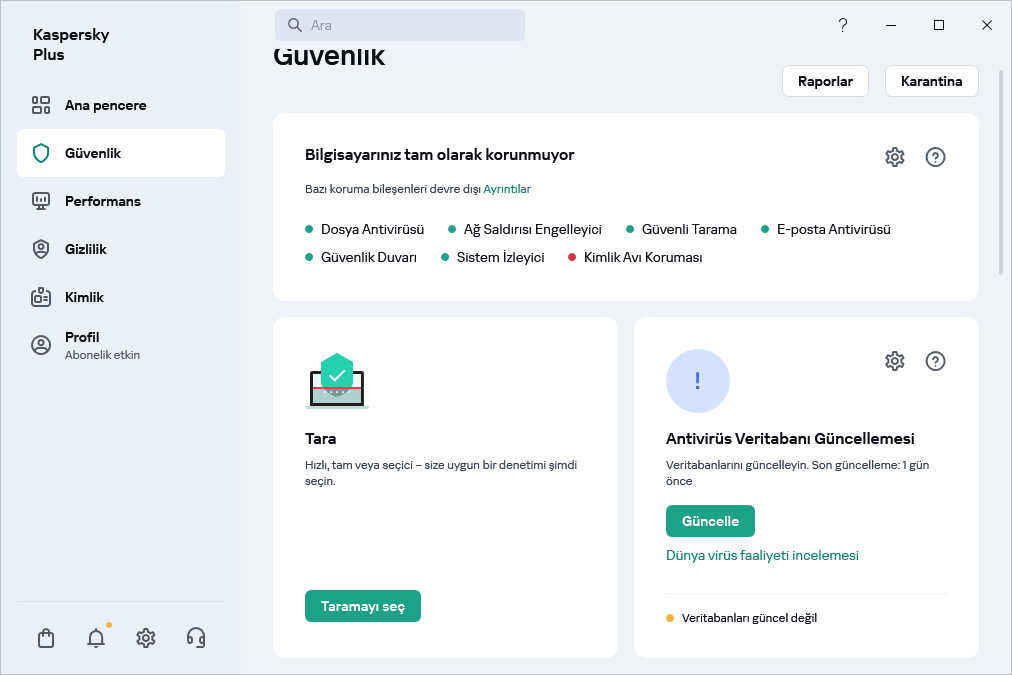
Antivirüs Veritabanı Güncellemesi
Yetkisiz Erişim Önleme
Kaspersky uygulaması, bilinmeyen uygulamaları kullanmanın içerdiği riski (virüs bulaşması ve diğer kötü amaçlı yazılımlardan kaynaklanan riskler gibi) en aza indirmeye yardımcı olur.
Kaspersky uygulaması, bir uygulamanın tanınırlığının kontrol edilmesine izin veren ve bilgisayarınız üzerindeki etkinliklerini denetleyen bileşen ve araçlara sahiptir.
İzinsiz Girişi Önleme Hakkında
Yalnızca Kaspersky Standard, Kaspersky Plus ve Kaspersky Premium'da mevcuttur.
Yetkisiz Erişim Önleme bileşeni, uygulamaların işletim sistemi için tehlikeli olabilecek eylemleri gerçekleştirmesini engeller ve işletim sistemi kaynaklarına (uzak bilgisayarlardaki dosya kaynakları dahil) ve kişisel verilerinize erişimi denetler.
Yetkisiz Erişim Önleme, bilgisayarda yüklü uygulamaların işletim sisteminde gerçekleştirdiği eylemlerini izler ve bunları kurallara dayalı olarak düzenler. Bu kurallar, uygulamaların dosyalar ve klasörler, kayıt defteri anahtarları ve ağ adresleri gibi korunan kaynaklara erişimi dahil olmak üzere uygulamaların şüpheli etkinliğine sınırlama getirir.
64-bit işletim sistemlerinde çalışırken, uygulamaların aşağıdaki işlemleri yapılandırma hakkı kullanılamaz:
- Doğrudan fiziksel bellek erişimi
- Yazıcı sürücüsünü yönetme
- Servis oluşturma
- Servis okuma
- Servis düzenleme
- Servis yeniden yapılandırma
- Servis yönetimi
- Servis başlatma
- Servis kaldırma
- Dahili tarayıcı verilerine erişim
- İşletim sisteminin kritik nesnelerine erişim
- Parola deposuna erişim
- Hata ayıklama ayrıcalıkları ayarı
- İşletim sisteminin program arabirimlerinin kullanımı
- İşletim sisteminin program arabirimlerinin kullanımı (DNS)
- Diğer uygulamaların program arabirimlerinin kullanımı
- Sistem modüllerini değiştir (BilinenDll'ler)
- Sürücüleri başlatma
64-bit Microsoft Windows 8 ve Microsoft Windows 10'da, uygulamaların aşağıdaki eylemlere ilişkin hakları yapılandırılamaz:
- Diğer işlemlere pencere iletileri gönderme
- Şüpheli işlemler
- Tuş kaydedici kurulumu
- Gelen akış olaylarına müdahale
- Ekran görüntüsü alma
Uygulamaların ağ etkinliği Güvenlik Duvarı bileşeni tarafından denetlenir.
Bir uygulama bilgisayarda ilk kez çalıştırıldığında, Yetkisiz Erişim Önleme o uygulamayı güvenlik açısından denetler ve gruplardan birine taşır (Güvenilir, Güvenilir olmayan, Yüksek Kısıtlamalı veya Düşük Kısıtlamalı). Grup, Kaspersky'nin uygulamanın etkinliğini denetlemek için uyguladığı kuralları tanımlar.
Kaspersky uygulaması yalnızca Yetkisiz Erişim Önleme veya Güvenlik Duvarı etkinleştirilmişse ve ayrıca bu bileşenlerin her ikisi etkinleştirildiğinde uygulamaları güvenilirlik gruplarına (Güvenilir, Güvenilmez, Yüksek Kısıtlamalı veya Düşük Kısıtlamalı) atar. Bu bileşenlerin her ikisi de devre dışı bırakılmışsa, uygulamaları güvenilirlik gruplarına atayan işlev çalışmaz.
Uygulama denetim kurallarını manuel olarak ayarlayabilirsiniz.
Uygulamalar için oluşturduğunuz kurallar, alt uygulamalar tarafından da kullanılır. Örneğin cmd.exe için tüm ağ etkinliğini engellemeniz durumunda, bu etkinlik cmd.exe kullanılarak başlatıldığında notepad.exe için de engellenir. Bir uygulama, çalıştırıldığı uygulamanın alt öğesi değilse kurallar devralınmaz.
Sayfanın başına gitYetkisiz Erişim Önleme ayarlarını değiştirme
Yalnızca Kaspersky Standard, Kaspersky Plus ve Kaspersky Premium'da mevcuttur.
Yetkisiz Erişim Önleme ayarlarını değiştirmek için:
- Ana uygulama penceresini açın.
- Ana pencerenin alt kısmında
 düğmesine tıklayın.
düğmesine tıklayın.Bu, Ayarlar penceresini açar.
- Güvenlik ayarları bölümünü seçin.
- Yetkisiz Erişim Önleme bileşenini seçin.
- Uygulamaları yönet penceresini açmak için Yetkisiz Erişim Önleme ayarları penceresinde Uygulamaları yönet bağlantısına tıklayın.
- Listede olması gereken uygulamayı seçin ve uygulamanın adına çift tıklayarak Uygulama kuralları penceresini açın.
- Bir uygulamanın işletim sistemi kaynaklarına erişim kurallarını yapılandırmak için:
- Dosya ve sistem kayıt defteri sekmesinde ilgili kaynak kategorisini seçin.
- Menüyü açmak için kaynak üzerinde kullanılabilir bir eylem olan sütundaki simgeye tıklayın (Oku, Yaz, Sil veya Oluştur). Menüden ilgili öğeyi seçin (Devral, İzin ver, Kullanıcıya sor veya Reddet).
- Bir uygulamanın, işletim sistemi üzerinde çeşitli eylemler gerçekleştirme haklarını yapılandırmak için:
- Haklar sekmesinde ilgili hak kategorisini seçin.
- Eylem sütununda, bağlam menüsünü açmak için simgeye tıklayın ve ilgili öğeyi seçin (Devral, İzin ver, Kullanıcıya sor veya Reddet).
- Bir uygulamanın ağ üzerinde çeşitli eylemler gerçekleştirme haklarını yapılandırmak için:
- Ağ kuralları sekmesinde Ekle düğmesine tıklayın.
Ağ kuralı penceresi açılır.
- Açılan pencerede gerekli kural ayarlarını belirtin ve Kaydet düğmesine tıklayın.
- Yeni kurala bir öncelik atayın. Bunu yapmak için, kuralı seçin ve listede aşağı veya yukarı taşıyın.
- Ağ kuralları sekmesinde Ekle düğmesine tıklayın.
- Bazı uygulama eylemlerini tarama dışında tutmak için, İstisnalar sekmesinde denetlenmesini istemediğiniz eylemlerin onay kutularını işaretleyin.
- Kaydet düğmesine tıklayın.
Yetkisiz Erişim Önleme kurallarında oluşturulan tüm istisnalara, Nesne tespit edildiğindeki istisnalar ve eylemler bölümündeki Kaspersky uygulaması ayarları penceresinden erişilebilir.
Yetkisiz Erişim Önleme, uygulamanın eylemlerini belirtilen ayarlara göre izler ve sınırlar.
Uygulama tanınırlığını denetleme
Kaspersky tüm dünyadaki kullanıcılarla birlikte, uygulamaların tanınırlığını doğrulamanıza olanak sağlar. Uygulamanın tanınırlığı aşağıdaki ölçütlerden oluşur:
- Satıcının adı;
- (eğer uygulama dijital olarak imzalanmışsa) hakkında bilgi;
- Uygulamanın Yetkisiz Erişim Önleme veya Kaspersky Security Network kullanıcılarının çoğu tarafından dahil edildiği grup hakkında bilgi;
- Uygulamayı kullanan Kaspersky Security Network kullanıcılarının sayısı (uygulama Kaspersky Security Network veritabanında Güvenilir grupta bulunuyorsa kullanılabilir);
- Uygulamanın Kaspersky Security Network’te tanındığı zaman;
- Uygulamanın en yaygın olduğu ülkeler.
Kaspersky Security Network’e katılmayı kabul ettiyseniz, uygulama tanınırlığı denetimi yapmak mümkündür.
Uygulamanın tanınırlığı hakkında bilgi edinmek için:
Uygulama yürütülebilir dosyasının içerik menüsünü açın ve KSN'de tanınırlığı denetle öğesini seçin.
Bu, uygulamanın Kaspersky Security Network’teki tanınırlığıyla ilgili bilgi içeren bir pencere açar.
Zayıf Ayarlar Taraması
Bu bölümde, zayıf işletim sistemi ayarları hakkında bilgi edinecek ve işletim sistemindeki zayıf ayarları bulup düzeltmeyi öğreneceksiniz.
İşletim sistemindeki zayıf ayarlar hakkında
Bilgisayarla çalışırken, eylemlerinizin veya çalıştırdığınız uygulamaların eylemleri sonucunda işletim sistemi ayarları değiştirilebilir. İşletim sistemi ayarlarını değiştirmek bilgisayarınızın güvenliği bakımından bir risk oluşturabilir. Örneğin, tarayıcıda geçerli kullanıcı adı ve parolayla otomatik olarak oturum açma etkinse, üçüncü taraf bir web sitesi parolanızı ele geçirebilir.
İşletim sistemindeki zayıf ayarlar ikiye ayrılabilir:
- Kritik ayarlar. Bu tür ayarlar, işletim sisteminin güvenlik açıkları olarak kabul edilir.
- Önerilen ayarlar. İşletim sisteminin güvenliğini daha iyi hale getirmek için bu ayarları düzeltmeniz önerilir.
Varsayılan olarak, uygulama en az günde bir kez işletim sistemindeki zayıf ayarları tarar. Uygulama işletim sisteminde zayıf ayarlar tespit ettiğinde, işletim sisteminin güvenliğini sağlamak için bu ayarları düzeltmenizi ister. Zayıf ayarların her biri hakkında ayrıntılı bilgi için uygulama penceresinde ilgili ayarın yanındaki bağlantıya tıklayın.
Bildirim penceresindeki bağlantıya tıklayarak, işletim sisteminde tespit edilen zayıf ayarları gösteren Zayıf Ayarlar Taraması penceresine gidebilirsiniz. Zayıf ayarlar hakkındaki bilgiler Bildirim Merkezi'nde de görüntülenir. Bildirim Merkezi'nden devam ederek zayıf ayarları görüntüleyip düzeltebilirsiniz.
Zayıf Ayarlar Taraması penceresinde aşağıdaki eylemleri gerçekleştirebilirsiniz:
- İşletim sistemindeki zayıf ayarları düzeltin.
- Yoksay: İşletim sisteminin zayıf ayarlarını değiştirmeden olduğu gibi bırakın.
- İptal: İşletim sisteminin daha önceden düzeltilen zayıf ayarlarını başlangıçtaki durumlarına geri yükleyin.
Uygulama, bilgisayarınızdaki kullanıcı hesaplarının tümü için işletim sistemindeki zayıf ayarları belirler. Bilgisayardaki diğer kullanıcı hesaplarına ilişkin zayıf ayarları düzeltebilmeniz için işletim sisteminde yönetici hesabıyla oturum açmış olmanız gerekir.
Bilgisayarda yönetici değilseniz yalnızca kendi kullanıcı hesabınıza ilişkin zayıf ayarları yoksayabilirsiniz. Yalnızca bilgisayar yöneticileri tüm kullanıcı hesaplarının zayıf ayarlarını yoksayabilir.
Zayıf ayar taramasını manuel olarak başlatabilir veya zayıf ayar taramasını devre dışı bırakabilirsiniz.
My Kaspersky aracılığıyla bilgisayarınızın korumasını uzaktan yönetebilir ve zayıf ayarları düzeltmek için bir komut gönderebilirsiniz.
Sayfanın başına gitİşletim sistemindeki zayıf ayarları bulma ve düzeltme
İşletim sisteminin zayıf ayarlarını bulup düzeltmek için:
- Ana uygulama penceresini açın.
- Güvenlik bölümünü seçin.
- Güvenlik bölümünden Zayıf Ayarlar Taraması seçimini yapın.
- Taradüğmesine tıklayın.
Bir Zayıf Ayarlar Taraması çalıştırılır. Tarama tamamlandıktan sonra, tarama sonuçlarını Zayıf Ayarlar Taraması bölümünde görebilirsiniz.
- Zayıf Ayarlar Taraması penceresine gitmek için Görüntüle'ye tıklayın.
- Zayıf Ayarlar Taraması penceresinde, zayıf ayarlar için gerçekleştirilecek eylemi seçin:
- Tespit edilen zayıf ayarlar. Aşağıdakilerden birini yapın:
- Zayıf ayarların tümünü düzeltmek için Tümünü düzelt düğmesine tıklayın.
- Tek bir zayıf ayarı düzeltmek için Düzelt düğmesine tıklayın.
- Açık uygulamalar zayıf bir ayarın düzeltilmesine engel oluyorsa engel olan uygulamaların listesini görüntülemek için Görüntüle düğmesine tıklayın.
Ayarın düzeltilmesini engelleyen uygulamaları kapatmak için aşağıdakilerden birini yapın:
- Engel olan uygulamanın sağındaki
 düğmesine tıklayarak uygulamayı normal bir şekilde kapatın. Uygulama kaydedilmemiş değişiklikler tespit ederse bunları kaydetmenizi ister.
düğmesine tıklayarak uygulamayı normal bir şekilde kapatın. Uygulama kaydedilmemiş değişiklikler tespit ederse bunları kaydetmenizi ister. - Engel olan uygulamaların tümünü verileri kaydetmeden kapatmak için Kapanmaya zorla bağlantısına tıklayın.
- Engel olan uygulamanın sağındaki
- Zayıf bir ayarın değiştirilmeden olduğu gibi kalması için Düzelt düğmesinin yanındaki açılır listeden Yoksay'ı seçin.
- Kaspersky Destek web sitesinde bir zayıf ayar hakkındaki bilgileri görmek için Düzelt düğmesinin yanındaki açılır listeden Daha fazlasını okuyun öğesini seçin.
- Daha önceden düzeltilmiş zayıf ayarlar.
- Düzeltilmiş ayarı başlangıçtaki durumuna geri yüklemek için Geri al düğmesine tıklayın.
- Kaspersky Destek web sitesinde bir zayıf ayar hakkındaki bilgileri görmek için Geri al düğmesinin yanındaki açılır listeden Daha fazlasını okuyun öğesini seçin.
- Tespit edilen zayıf ayarlar. Aşağıdakilerden birini yapın:
- Yoksayılan ayarlar. N yoksayılan ayar mesajının yanındaki Tümünü göster bağlantısına tıklayarak, değiştirmeden olduğu gibi bıraktığınız zayıf ayarların listesini açın ve Düzelt düğmesine tıklayın.
Zayıf Ayarlar Taramasını etkinleştirme
Zayıf Ayarlar Taramasını etkinleştirmek için:
- Ana uygulama penceresini açın.
- Ana pencerenin alt kısmında
 düğmesine tıklayın.
düğmesine tıklayın.Bu, Ayarlar penceresini açar.
- Güvenlik ayarları bölümüne gidin.
- Zayıf Ayarlar Taraması bloğuna tıklayın.
- Zayıf Ayarlar Taraması ayarları penceresinde, Zayıf Ayarlar Taraması iki durumlu düğmesini Açık durumuna getirin.
Uygulama, işletim sisteminin zayıf ayarlarını tarayacak ve bunlarla ilgili bildirimler gösterecektir.
Ağ İzleyicisi
Yalnızca Kaspersky Standard, Kaspersky Plus ve Kaspersky Premium'da mevcuttur.
Ağ İzleyicisi, bilgisayarınızın ağ etkinliği verilerini gerçek zamanlı olarak görüntülemenize, ağ etkinliğini engellemenize veya bilgisayarınızda yüklü uygulamalar için ağ ve paket kuralları oluşturmanıza olanak tanır.
Ağ İzleyicisi ayarlarına gitmek için:
- Ana uygulama penceresini açın.
- Güvenlik bölümüne gidin.
- Ağ İzleyicisi bloğunda, Görüntüle düğmesine tıklayın.
Ağ İzleyicisi penceresi açılır.
Ağ etkinliği bölümünde, o anda etkin olan tüm ağ bağlantıları görüntülenir. Hem gelen hem de giden bağlantılar görüntülenir. Tüm ağ bağlantılarını engellemek için Tüm ağ etkinliklerini engelle bağlantısını kullanabilirsiniz.
Açık portlar bölümünde tüm ağ portları listelenir. Bu bölümü, uygulamalar için ağ ve paket kuralları oluşturmak için de kullanabilirsiniz.
Ağ trafiği bölümünde, sizin bilgisayarınız ile ağınızdaki diğer bilgisayarlar arasında gelen ve giden ağ trafiği görüntülenir.
Engellenen bilgisayarlar bölümünde, Ağ Saldırısı Engelleyicinin ağ saldırısı girişimleri tespit ettiği ve ağ etkinliklerini engellediği uzak bilgisayarların IP adreslerinden oluşan bir liste yer alır.
Sayfanın başına gitKaspersky öncesi virüs temizleme
Bu bölümde, kötü amaçlı yazılımdan etkilendikten sonra işletim sistemini geri yükleme hakkında bilgiler verilmiştir.
Bulaşma sonrasında işletim sistemini temizleme
Bilgisayarınızın işletim sisteminin bir kötü amaçlı yazılım veya sistem hatası yüzünden arızalandığını veya değiştirildiğini düşünüyorsanız, sistemi kötü amaçlı nesnelerin kalıntılarından temizleyecek Microsoft Windows Sorun Giderme Sihirbazı'nı kullanın. Kaspersky, virüs bulaşmasından kaynaklanan tüm tehdit ve zararların onarıldığından emin olmak için, Sihirbazı bilgisayar temizlendikten sonra çalıştırmanızı önerir.
Sihirbaz sistemde herhangi bir değişiklik olup olmadığını denetler, örneğin: ağa erişimin engellenmesi, bilinen dosya biçimi uzantılarının değiştirilmesi, Kontrol Paneli'nin engellenmesi vb. Bu tür farklı zararlara yol açan çeşitli nedenler olabilir. Bu nedenler kötü amaçlı yazılım etkinliğini, hatalı sistem yapılandırmasını, sistem arızalarını ve sistem optimizasyon uygulamalarının yanlış çalışmasını içerebilir.
Sihirbaz gözden geçirmeyi tamamladıktan sonra, hemen ilgilenilmesi gereken sistem hasarı olup olmadığını değerlendirmek için, toplanan bilgileri çözümler. Gözden geçirmeye dayalı olarak, sorunları ortadan kaldırmak için gereken bir eylemler listesi oluşturulur. Sihirbaz bu eylemleri tespit edilen sorunların önem derecesine bağlı olarak kategorilere göre gruplandırır.
Microsoft Windows Sorun Giderme Sihirbazını kullanarak işletim sisteminde sorun giderme
Microsoft Windows Sorun Giderme Sihirbazı’nı başlatmak için:
- Ana uygulama penceresini açın.
- Güvenlik → Microsoft Windows Sorun Giderme'ye gidin.
- Hasarı bul düğmesine tıklayın.
Microsoft Windows Sorun Giderme Sihirbazı penceresi açılır.
Sihirbaz Geri ve İleri düğmelerine tıklayarak gezebileceğiniz bir dizi sayfadan (adım) oluşur. Çalışmasını tamamladığında Sihirbazı kapatmak için Bitti düğmesine tıklayın. Herhangi bir aşamada Sihirbazı iptal etmek için İptal düğmesini kullanın.
Sihirbazın adımlarını daha ayrıntılı olarak gözden geçirelim.
İşletim sistemini kurtarma işlemini başlatma
- Sihirbazın çalışması için iki seçenekten birini belirleyin:
- Kötü amaçlı yazılım etkinliğinin neden olduğu hasarı ara. Sihirbaz sorunları ve olası hasarları arar.
- Değişiklikleri geri al. Sihirbaz, daha önce belirlenen sorun ve hasarlara uygulanan düzeltmeleri geri alır.
- İleri düğmesine tıklayın.
Sorun araması
Kötü amaçlı yazılım etkinliğinin neden olduğu hasarı ara seçeneğini işaretlediyseniz Sihirbaz, düzeltilmesi gereken sorunları ve olası hasarları arar. Arama tamamlandığında Sihirbaz bir sonraki adıma otomatik olarak geçecektir.
Hasarı düzeltmek için eylem seçin
Önceki adımda bulunan tüm zararlar, yönelttikleri tehlike türüne dayalı olarak gruplandırılır. Kaspersky her zarar grubu için, zararları onarmak üzere bir dizi eylem önerir.
Üç grup vardır:
- Mutlaka önerilen eylemler seçeneği ciddi bir güvenlik tehdidi yaratan sorunları ortadan kaldırır. Bu gruptaki tüm zarar görmüş olanları onarmanız önerilir.
- Önerilen Eylemler seçeneği tehdit oluşturma ihtimali olan bir hasarın onarılmasını amaçlar. Bu gruptaki tüm zarar görmüş olanları da onarmanız tavsiye edilir.
- Ek işlemler seçeneği güncel bir tehdit yaratmayan, ancak bilgisayarın güvenliğini ileride tehlikeye düşürebilecek işletim sistemi zararlarını onarır.
Seçilen grup içindeki hasarı görüntülemek için grubun listesini genişletin.
Belirli bir zarar türünü düzeltmek üzere Sihirbazı almak için, zarar açıklamasının yanındaki onay kutusunu işaretleyin. Varsayılan olarak, Sihirbaz önerilen ve kesinlikle önerilen eylemlerin gruplarına ait zararı onarır. Belirli bir zarar türünü düzeltmek istemiyorsanız, zararın yanındaki onay kutusunun işaretini kaldırın.
Varsayılan olarak seçilmiş kutuların işaretinin kaldırılması kesinlikle önerilmez; bunu yapmak bilgisayarınızı tehditlere karşı savunmasız durumda bırakacaktır.
Sihirbazın uygulayacağı eylemler setini tanımladığınızda İleri düğmesine tıklayın.
Hasarı düzeltme
Sihirbaz önceki adımda seçilen eylemleri uygular. Hasarın düzeltilmesi biraz zaman alabilir. Hasar düzeltildiğinde, Sihirbaz otomatik olarak bir sonraki adıma geçecektir.
Sihirbaz tamamlandı
Sihirbazdan çıkmak için Bitti düğmesine tıklayın.
İşletim sistemi acil durum kurtarmasını kullanma
Kaspersky Rescue Disk, işletim sisteminde acil durum kurtarması yapmak için tasarlanmıştır. Böylece başka yöntemlerle (örneğin, anti-virüs uygulamalarıyla) temizlenemeyecek virüslü bilgisayarları taramak ve temizlemek için Kaspersky Rescue Disk kullanabileceksiniz.
Kaspersky Rescue Disk'i kullanma hakkında daha fazla bilgi Kaspersky Destek web sitesinde mevcuttur.
Sayfanın başına gitEtkilenen bir dosyayı temizleme veya silme
Silinen veya temizlenen dosyaların yedek kopyaları bilgisayarınızda Karantina adlı özel bir klasöre alınır. Dosyaların yedek kopyaları özel bir biçimde kaydedilir, böylece bilgisayar için herhangi bir tehdit teşkil etmez. Silinen veya temizlenen bir dosyayı, Karantinada depolanan yedek kopyadan geri yükleyebilirsiniz.
Bilgisayarınıza tehdit oluşturabileceğinden dolayı, silinmiş ve temizlenmiş dosyaları geri yüklemekten kaçınmanızı öneririz.
Uygulama, Windows Store'dan indirilen uygulamaları temizlemez. Eğer tarama sonucunda böyle bir uygulamanın tehlikeli olduğu belirtilirse bu uygulama bilgisayarınızdan silinir. Bir Windows Store uygulaması silindiğinde, Kaspersky uygulaması uygulamanın bir yedek kopyasını oluşturmaz. Bu tür nesneleri geri yüklemek için, işletim sisteminizde bulunan kurtarma araçlarını kullanmanız (detaylar için, bilgisayarınızda kurulu olan işletim sistemine ait kılavuzlara bakın) ya da uygulamaları Windows Store aracılığıyla güncellemeniz gerekir.
Silinen veya temizlenen bir dosyayı geri yüklemek için:
- Ana uygulama penceresini açın.
- Güvenlik bölümüne gidin.
- Kaspersky uygulaması penceresinin sağ üst köşesindeki Karantina düğmesine tıklayın.
Bu, Karantina penceresini açar.
- Açılan Karantina penceresinde listeden gerekli öğeyi seçin ve Geri yükle düğmesine tıklayın.
E-posta koruması
Bu bölümde e-postanızı spam, virüsler ve diğer tehditlere karşı nasıl koruyacağınız konusunda bilgiler sağlanır.
E-posta Antivirüsünü yapılandırma
Kaspersky uygulaması, E-Posta Koruması kullanarak e-posta mesajlarında tehlikeli nesnelerin taranmasına izin verir. E-posta Antivirüsü, işletim sistemi başlatıldığında çalışır ve sürekli bilgisayarın RAM'inde kalarak POP3, SMTP ve IMAP üzerinden şifrelenmiş bağlantılar (SSL) aracılığıyla olanların yanı sıra, POP3, SMTP, IMAP ve NNTP iletişim kuralları üzerinden gelen ve gönderilen tüm e-posta mesajlarını tarar.
Varsayılan olarak, E-posta Antivirüsü hem gelen hem de giden mesajları tarar. Gerekirse, sadece gelen mesajların taranmasını etkinleştirebilirsiniz.
E-posta Antivirüsünü Yapılandırmak için:
- Ana uygulama penceresini açın.
- Ana pencerenin alt kısmında
 düğmesine tıklayın.
düğmesine tıklayın.Bu, Ayarlar penceresini açar.
- Güvenlik ayarları bölümünü seçin.
- Güvenlik ayarları bölümünde E-Posta Antivirüsü bileşenini seçin.
E-posta Antivirüsü ayarları penceresi açılır.
- E-posta Antivirüsünü etkinleştiren/devre dışı bırakan, pencerenin üst kısmındaki düğmenin etkin olduğunu kontrol edin.
- Bir güvenlik düzeyi seçin:
- Optimum. Bu güvenlik düzeyi ayarlanırsa E-posta Antivirüsü gelen ve giden mesajları ve ekli arşivleri tarar ve Normal tarama ayrıntı düzeyinde sezgisel analizini gerçekleştirir.
- Düşük. Bu güvenlik düzeyini seçerseniz, E-posta Antivirüsü ekli arşivleri hariç bırakarak sadece gelen iletileri tarar.
- Aşırı. Bu güvenlik düzeyi ayarlanırsa E-posta Antivirüsü gelen ve giden mesajları ve ekli arşivleri tarar ve Ayrıntılı tarama ayrıntı seviyesinde sezgisel analizini gerçekleştirir.
- Tehdit algılandığında uygulanacak eylem bölümünden, E-posta Antivirüsünün virüs bulaşmış bir nesne tespit ettiğinde yapacağı eylemi seçin (örneğin virüsten temizleme).
Bir e-posta mesajında herhangi bir tehdit tespit edilemezse veya virüs bulaşmış nesnelerin tamamı başarıyla temizlenmişse, mesaj üzerindeki diğer işlemlere de erişilebilir. Bileşen, virüs bulaşmış bir nesneyi temizlemekte başarısız olursa, E-posta Antivirüsü nesneyi yeniden adlandırır ya da mesajdan siler ve konu satırında Kaspersky uygulamasının mesaj üzerinde işlem yaptığını bildirir. Kaspersky uygulaması, bir nesneyi silmeden önce yedek kopyasını oluşturur ve Karantina alanına taşır.
Uygulamayı daha yeni bir sürüme yükselttiğinizde, kullanıcı tarafından yapılandırılmış E-posta Antivirüsü ayarları kaydedilmez. Uygulamanın yeni sürümünde, varsayılan E-posta Antivirüsü ayarları kullanılır.
Kaspersky uygulaması tarama sırasında mesaj metninde arşiv parolasını algılarsa bu arşivin içeriğini kötü amaçlı yazılıma karşı taramak için parola kullanılır. Parola kaydedilmez. Taramadan önce arşiv açılır. Uygulama arşiv açılırken çökerse aşağıdaki yolda açılan dosyaları manuel olarak silebilirsiniz: %systemroot%\temp. Dosyalarda PR öneki bulunur.
İstenmeyen e-postaları (spam) engelleme
Çok fazla sayıda istenmeyen posta (spam) alıyorsanız Anti Spam bileşenini etkinleştirmenizi ve Optimum güvenlik düzeyini bu bileşene göre ayarlamanızı öneririz.
Anti Spam bileşenini etkinleştirmek ve Optimum güvenlik düzeyini ayarlamak için:
- Ana uygulama penceresini açın.
- Ana pencerenin alt kısmında
 düğmesine tıklayın.
düğmesine tıklayın.Bu, Ayarlar penceresini açar.
- Gizlilik ayarları bölümünü seçin.
- Anti Spam bileşenini seçin.
Pencere, Anti Spam ayarlarını gösterir.
- Anahtarı kullanarak Anti-Spam bileşenini etkinleştirin.
- Güvenlik düzeyi bölümünde Optimum güvenlik düzeyinin ayarlandığından emin olun.
Anti Spam için aşağıdaki sınırlamalar geçerlidir:
- Anti Spam bileşeni, kullanılan protokol ne olursa olsun yalnızca posta sunucusundan tamamen indirilen mesajları analiz eder.
- Anti Spam bileşeni, MAPI protokolü kullanılarak aktarılan e-postaları denetlemez.
Uygulamayı daha yeni bir sürüme yükselttiğinizde Anti Spam bileşeni devre dışı bırakılır. Bileşeni manuel olarak etkinleştirebilirsiniz.
Uygulamanın bazı sürümlerinde, Anti Spam bileşenini etkinleştirmek için, Anti Spam için veri işlemeye ilişkin Beyanın şartlarını kabul etmeniz gerekir.
Kaspersky Security Network'e Katılım
Kaspersky uygulaması, bilgisayarınıza yönelik korumayı daha etkin hale getirmek için bulut korumasını kullanır. Bulut koruması, dünyanın her köşesindeki kullanıcılardan alınan verileri kullanan Kaspersky Security Network altyapısından faydalanılarak uygulanır.
Kaspersky Security Network (KSN) Kaspersky'nin, uygulama ve web sitelerinin tanınırlığı hakkında bilgiler içeren bulut tabanlı bir bilgi bankasıdır. Kaspersky Security Network'ten gelen verilerin kullanılması Kaspersky uygulamasının yeni tehditlerle karşılaştığında verdiği tepki süresini kısaltır ve bazı koruma bileşenlerinin performansını iyileştirerek hatalı pozitif sonuç ihtimalini azaltır.
Kaspersky Security Network'e katılan kullanıcılar sayesinde Kaspersky yeni tehdit türleri ve kaynakları hakkında hızla bilgi alabilmekte, etkisiz hale getirmek için çözümler geliştirebilmekte ve hatalı pozitif sonuç sayılarını minimum seviyeye düşürebilmektedir. Kaspersky Security Network'e katılmanız, uygulamalar ve web sitelerinin tanı istatistiklerine erişebilmenizi sağlar.
Kaspersky Security Network'e katılırsanız, işletim sisteminizin yapılandırması hakkında bilgileri ve Kaspersky uygulamasında işlemlerin başlama ve tamamlanma sürelerini Kaspersky'ye otomatik olarak gönderirsiniz.
Kaspersky Security Network'e katılımı etkinleştirme ve devre dışı bırakma
Kaspersky Security Network'e katılım, isteğe bağlıdır. Kaspersky uygulamasını yüklerken ve/veya uygulama yüklendikten sonra herhangi bir zamanda Kaspersky Security Network (KSN) kullanımını etkinleştirebilir veya devre dışı bırakabilirsiniz.
Kaspersky Security Network'e katılımı etkinleştirme ve devre dışı bırakma:
- Ana uygulama penceresini açın.
- Ana pencerenin alt kısmında
 düğmesine tıklayın.
düğmesine tıklayın.Bu, Ayarlar penceresini açar.
- Güvenlik ayarları → Kaspersky Security Network'e gidin.
Kaspersky Security Network ve Kaspersky Security Network katılım ayarlarının ayrıntılarını gösteren Kaspersky Security Network penceresi açılır.
- Pencerenin üst kısmındaki düğmeyi kullanarak Kaspersky Security Network'e katılımı etkinleştirin veya devre dışı bırakın:
- Kaspersky Security Network’e katılmak istemiyorsanız, düğmeyi Açık pozisyonuna getirin.
Kaspersky Security Network Beyanı'nın metnini içeren bir pencere açılır. Bildirimin koşullarını kabul ediyorsanız Kabul ediyorum’e tıklayın.
- Kaspersky Security Network'e katılmak istemiyorsanız, düğmeyi Kapalı pozisyonuna getirin.
- Kaspersky Security Network’e katılmak istemiyorsanız, düğmeyi Açık pozisyonuna getirin.
Kaspersky uygulamasının bazı sürümlerinde, Kaspersky Security Network penceresinde Kaspersky Security Network hakkındaki bilgiler yerine Kaspersky Security Network Beyanı gösterilir.
Kaspersky Security Network Beyanı'nı kabul etmek için:
- Kaspersky Security Network Beyanı bölümündeki Kabul Et düğmesine tıklayın.
Kaspersky Security Network Beyanı açılır. Bu bildirim, en yüksek düzeyde korunmanız için Kaspersky uzmanlarının bilgisayarınızda tespit edilen tehditler, çalıştırılan uygulamalar, indirilen imzalı uygulamalar ve işletim sistemi bilgileri hakkında vakitlice bilgi almalarını sağlar.
- Bildirimin koşullarını kabul ediyorsanız Kabul Et düğmesine tıklayın.
Kaspersky Security Network Beyanı'nı reddetmek için:
Kaspersky Security Network Beyanı bölümündeki Reddet düğmesine tıklayın.
Kaspersky Security Network bağlantısını denetleme
Kaspersky Security Network bağlantınız aşağıdaki nedenlerden dolayı kaybolabilir:
- Kaspersky Security Network programına katılmıyorsunuzdur.
- Bilgisayarınız internete bağlı değildir.
- Geçerli anahtar durumu Kaspersky Security Network'e bağlanmanıza olanak vermiyordur. Örneğin, aşağıdaki nedenlerden ötürü KSN ile bağlantı kurulamayabilir:
- Uygulama etkinleştirilmedi.
- Lisans veya abonelik süresi dolduysa.
- Lisans anahtarı sorunları belirlendiyse (örneğin, anahtar reddedilenler listesine eklenmişse).
Anahtarın güncel durumu My Kaspersky'de görüntülenir.
Kaspersky Security Network bağlantısını kontrol etmek için:
- Ana uygulama penceresini açın.
- Güvenlik ayarları → Kaspersky Security Network'e gidin.
Kaspersky Security Network penceresi, Kaspersky Security Network bağlantı durumunuzu gösterir.
Sayfanın başına gitKötü Amaçlı Yazılım Engelleme Taraması Arabirimini (AMSI) kullanarak koruma
Bu bölümde, Microsoft Office gibi üçüncü taraf uygulamaların, Kaspersky uygulamasına, Kötü Amaçlı Yazılım Önleme Taraması Arabirimi (AMSI) kullanılarak taranmak üzere komut dosyaları gönderebileceği açıklanır ve Kaspersky uygulaması içindeki AMSI kullanılarak tarama komut dosyalarının nasıl yapılandırabileceği konusunda bilgi verilir.
Kötü Amaçlı Yazılım Önleme Taraması Arabirimini kullanarak koruma hakkında
Kötü Amaçlı Yazılım Önleme Taraması Arabirimini (AMSI), AMSI'yi destekleyen üçüncü taraf bir uygulamanın ek tarama için Kaspersky uygulamasına nesne göndermesini (örneğin PowerShell komut dosyaları) ve bu nesneler için tarama sonuçları almasını sağlar. Bu türden üçüncü taraf uygulamalarına Microsoft Office uygulamaları örnek verilebilir. AMSI arabirimi hakkında daha fazla bilgi için Microsoft belgelerine bakın.
Kötü Amaçlı Yazılım Önleme Taraması Arabirimini yalnızca bir tehdidin algılanmasına ve üçüncü taraf bir uygulamanın algılanan tehdit hakkında bilgilendirilmesine izin verir. Tehdit bildirimini aldıktan sonra, üçüncü taraf uygulaması kötü niyetli eylemleri önler (örneğin kapanır).
Kaspersky uygulaması, örneğin bir üçüncü taraf uygulaması belirli bir süre için izin verilen maksimum istek sayısını aşarsa bu uygulamadan gelen bir talebi reddedebilir. Bu durumda, Kaspersky uygulaması reddedilen istek hakkında bir bildirim görüntüler. Böyle bir bildirim alırsanız herhangi bir işlem yapmanız gerekmez.
Kötü Amaçlı Yazılımdan Koruma Tarama Arayüzünü kullanan koruma, Windows 10 Home / Pro / Education / Enterprise ve Windows 11 Home / Pro / Enterprise işletim sistemlerinde mevcuttur.
Sayfanın başına gitKötü Amaçlı Yazılım Önleme Taraması Arabirimini kullanarak korumayı etkinleştirme
Kötü Amaçlı Yazılım Önleme Taraması Arabirimini kullanarak korumayı etkinleştirmek için:
- Ana uygulama penceresini açın.
- Ana pencerenin alt kısmında
 düğmesine tıklayın.
düğmesine tıklayın.Bu, Ayarlar penceresini açar.
- Güvenlik ayarları → AMSI Koruması'na gidin.
- Komut dizisi tarayıcı bölümünde, Komut dizilerini Kötü Amaçlı Yazılım Engelleme Taraması Arabirimini (AMSI) kullanarak tara onay kutusunu seçin.
Kötü Amaçlı Yazılım Önleme Taraması Arabirimini kullanarak bir komut dosyasını tarama dışında tutma
Kötü Amaçlı Yazılım Önleme Taraması Arabirimini kullanarak bir komut dosyasını tarama dışında bırakmak için:
- Ana uygulama penceresini açın.
- Ana pencerenin alt kısmında
 düğmesine tıklayın.
düğmesine tıklayın.Bu, Ayarlar penceresini açar.
- Güvenlik ayarları → AMSI Koruması'na gidin.
- Komut dizisi tarayıcı bölümünde, Komut dizilerini Kötü Amaçlı Yazılım Engelleme Taraması Arabirimini (AMSI) kullanarak tara onay kutusunu seçin.
- İstisnalar penceresine gitmek için İstisnaları yönet bağlantısına tıklayın.
- İstisnalar penceresinde Ekle düğmesine tıklayın.
Yeni istisna ekle penceresi açılır.
- Dosya veya klasör alanında, komut dosyasının bulunduğu klasörü belirtin.
- Nesne alanında komut dizisinin adını belirtin.
Bir maske kullanarak istisnalara aynı türden birkaç dosya eklemeniz de mümkündür.
- Koruma bileşenleri bölümünde, Dosya Antivirüsü bileşeninin yanındaki onay kutusunu seçin.
- Etkin durumunu seçin.
Belirtilen nesne Kötü Amaçlı Yazılım Önleme Taraması Arabirimini kullanılarak taranmaz.
Bilgisayar korumayı uzaktan yönetme
Bilgisayarınızda Kaspersky yüklüyse ve My Kaspersky'ye bağlıysa bu bilgisayarın korumasını uzaktan yönetebilirsiniz.
Bilgisayar korumasını uzaktan yönetmek için My Kaspersky hesabınızda oturum açın ve Cihazlar bölümüne gidin.
Cihazlar bölümünde şunları yapabilirsiniz:
- Bilgisayar güvenlik sorunların listesini görüntülemek ve bunları uzaktan gidermek
- Bilgisayarda virüs ve diğer tehditler için tarama yapmak
- Veritabanlarını ve uygulama modüllerini güncelleme
- Kaspersky bileşenlerini yapılandırma
My Kaspersky'den bir bilgisayar taraması başlatıldığında, Kaspersky sizin müdahaleniz gerekmeden otomatik olarak tespit edilen nesneleri işler. Bir virüs veya başka bir tehdit tespit edildiğinde, Kaspersky uygulaması bilgisayarı yeniden başlatmadan dezenfekte etmeyi dener. Bilgisayarı yeniden başlatmadan dezenfekte edilemezse, My Kaspersky'deki bilgisayar güvenlik sorunları listesinde dezenfekte etmek için bilgisayarın yeniden başlatılmasının gerektiğini bildiren bir mesaj gösterilir.
My Kaspersky'de tespit edilen nesneler 10'dan fazla öğe içeriyorsa bu nesneler gruplanır. Bu durumda, her bir nesne ayrı ayrı incelenemez ve tespit edilen nesneler yalnızca My Kaspersky üzerinden birlikte işlenebilir. Nesneleri ayrı ayrı görüntülemek için bilgisayarınızda yüklü uygulamanın arabirimini kullanmanız önerilir.
Bilgisayar korumayı uzaktan yönetmeye başlama
Bilgisayar korumayı uzaktan yönetmeye ilerlemek için:
- Ana uygulama penceresini açın.
- Profil bölümüne gidin.
- My Kaspersky'de oturum açın bloğunda, Oturum aç düğmesine tıklayın.
- Açılan pencerede aşağıdakilerden birini gerçekleştirin:
- Bir hesabınız varsa, e-posta adresinizi ve parolanızı girin ve My Kaspersky'ye bağlanın.
- Henüz bir hesabınız yoksa, metin kutusuna e-posta adresinizi girin ve Oluştur'a tıklayın. Belirtilen e-posta adresine parola oluşturma bağlantısını içeren bir mesaj gönderilir.
Bağlantı başarıyla sağlandıktan sonra, Profil bölümünde hesaba bağlantınızla ilgili bilgiler görüntülenir. Artık bu bilgisayarın korumasını My Kaspersky hesabınız üzerinden uzaktan yönetebilirsiniz.
Cihaz korumasını uzaktan yönetme hakkında daha fazla bilgi için My Kaspersky Yardımı içeriğine bakabilirsiniz.
Sayfanın başına git